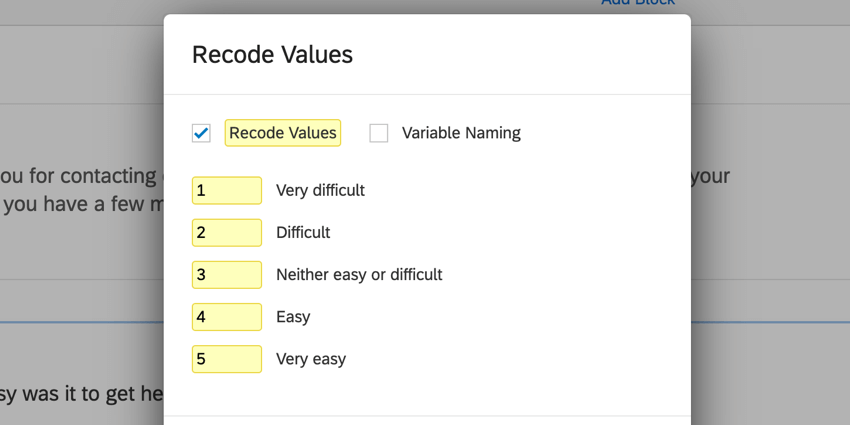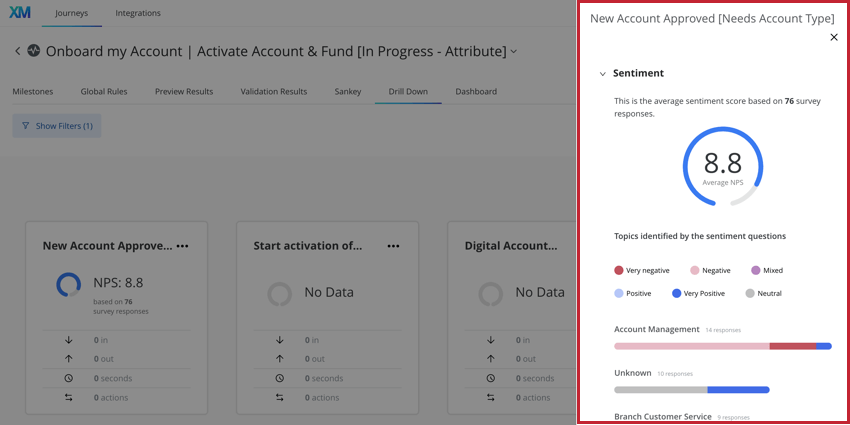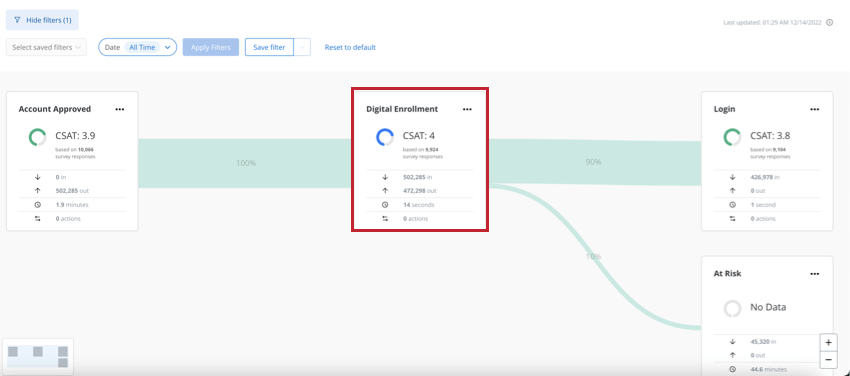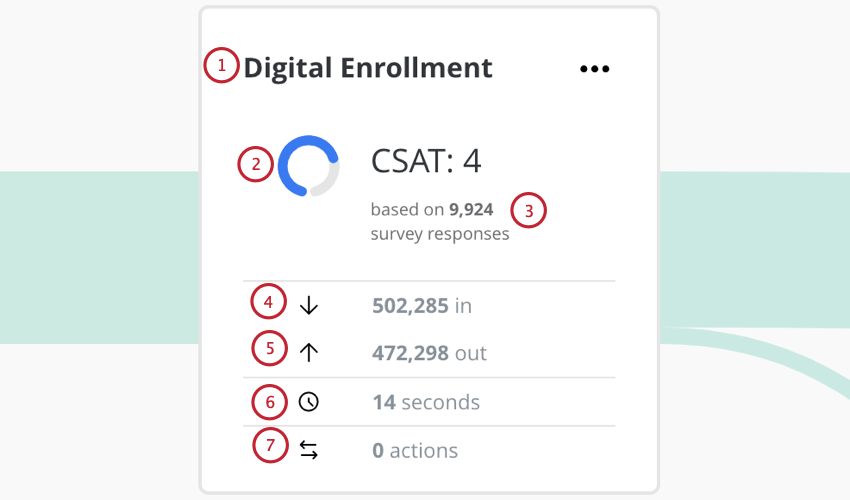マイルストーン分析
マイルストーン分析について
マイルストーンのマイルストーン分析セクションは、マイルストーンとともに CX データを視覚化するのに役立ちます。クアルトリクスのアンケートデータをマイルストーンに関連付けて、各マイルストーンに関連する顧客エフォートスコア(CES)、顧客満足度スコア(CSAT)、ネットプロモータースコア(NPS)を表示できます。Text iQデータを接続して、顧客のフィードバックから得られるテキストトピックやセンチメントインサイトを視覚化することもできます。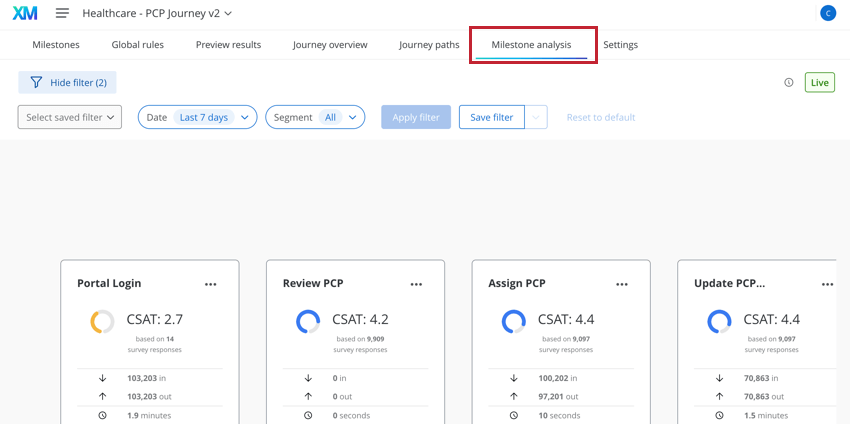
Qualtrics アンケートプラットフォームでの設定
Customer Journey Optimizer で CX データを視覚化する前に、正しい CX データを収集する Qualtrics 調査があることを確認する必要があります。このセクションでは、マイルストーン分析を使用するために必要なアンケートとText iQの設定について説明します。
アンケートの質問の設定
アンケートの質問作成の概要については、「質問の作成」サポートページを参照してください。
マイルストーン分析では、以下の 3 つの異なるタイプの質問を照会することができます。
- 顧客満足度(CSAT):製品またはサービスに関する顧客満足度を表示します。1 ~ 5 または 1 ~ 7 のスケールで指定できます (1 は “非常に不満”、5/7 は “非常に満足” です)。CSAT方法論の詳細については、このページをご覧ください。
- カスタマエフォート (CES): 顧客が製品またはサービスを使用するために必要な工数が表示されます。1 ~ 5 または 1 ~ 7 のスケールで指定できます (1 は “非常に難しい”、5/7 は “非常に簡単” です)。CES 方法論の詳細については、このページを参照してください。
- Net Promoter Score(NPS):顧客が製品やサービスを他の人に推奨する可能性を測定することで、会社に対する顧客のロイヤルティを表示します。NPSは0~10の尺度で測定され、0は「まったく推奨できない」、10は「非常に勧められる」です。NPS方法論の詳細については、このページをご覧ください。
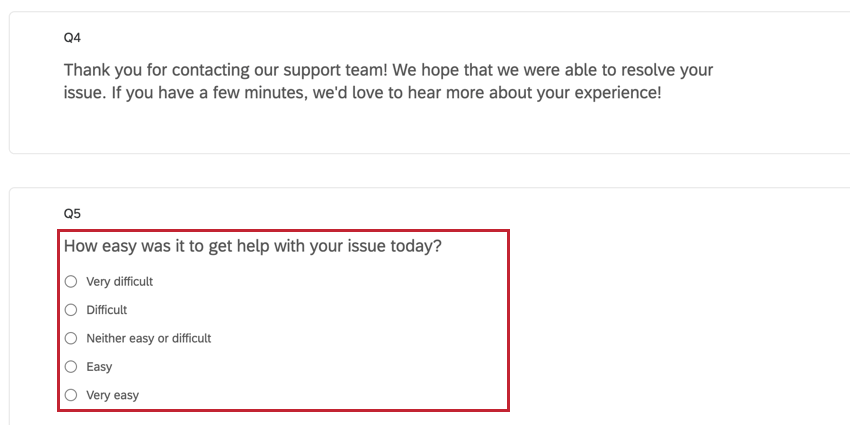
CESまたはCSATのデータを表示する場合は、多肢選択式の質問を作成します。次に、選択したスケールに応じて回答の選択肢を追加します。
- CSAT(1~5):1 – 非常に不満、2 – 不満、3 – 中立、4 – 満足、5 – 非常に満足。
- CSAT (1-7): 1 – 非常に不満、2 – 不満、3 – やや不満、4 – 中立、5 – やや満足、6 – 満足、7 – 非常に満足。
- CES(1~5):1~非常に難しい、2~難しい、3~中立、4~簡単、5~とても簡単。
- CES (1-7): 1 – 非常に難しい、2 – 難しい、3 – やや難しい、4 – 中立、5 – やや簡単、6 – 簡単、7 – 非常に簡単。
NPSデータを表示する場合は、NPSの質問を作成してください。質問のスケールは自動的に設定されます。
Text iQの設定
自由記述のフィードバックを収集するには、アンケートに自由回答の質問が必要です。
回答を収集したら、アンケートの[Text iQ]に移動して、テキストデータの処理を開始します。Customer Journey Optimizer で視覚化する質問のトピックを追加する必要があります。感情スコアは、回答がText iQにロードされている限り、テキスト回答に自動的に適用されます。
Qualtrics 調査データの接続
このセクションでは、Qualtrics 調査データをカスタマージャーニーオプティマイザに接続する方法について説明します。Text iQデータの取り込みを計画している場合は、Text iQが回答の処理を完了するまで、クアルトリクスのアンケートデータを接続しないでください。
- 統合にナビゲートします。
![Qualtrics 統合の横にある [接続] をクリックします。](https://www.qualtrics.com/m/assets/support/wp-content/uploads//2023/10/milestone-analysis-6.png)
- 統合の一覧で Qualtrics を検索し、 [接続] をクリックします。
- Qualtrics アカウントのデータセンタを入力します。詳細については、「データセンター ID の検索」を参照してください。
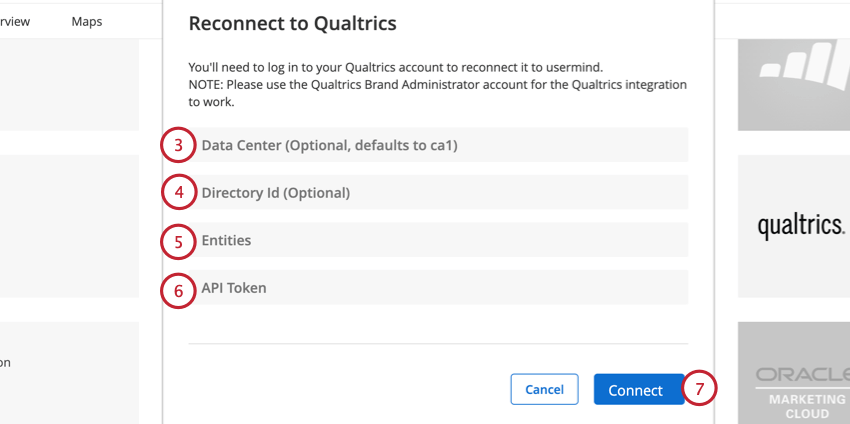
- ディレクトリ ID 項目は空白のままにします。
- エンティティには [] を入力します。
- クアルトリクスアカウントのAPIトークンを貼り付けます。詳細については、API トークンの生成を参照してください。
- [接続] をクリックします。
- 編集ボタンの横にあるドロップダウン矢印をクリックします。
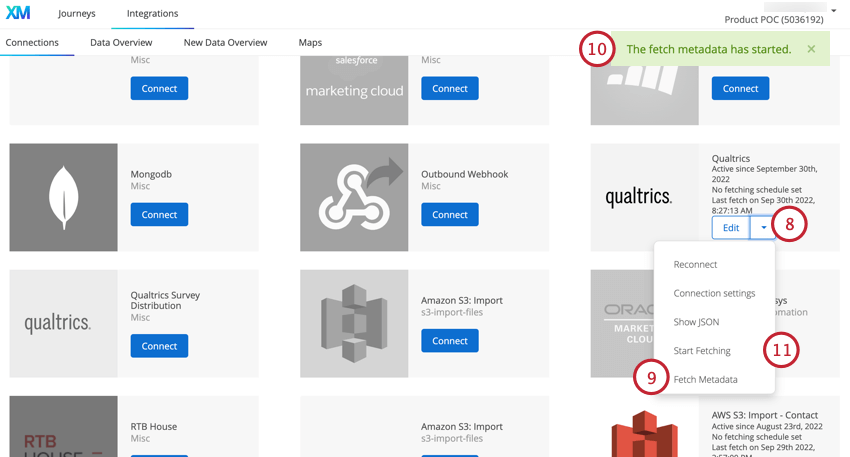
- メタデータフェッチを選択します。
- メタデータをフェッチする準備ができると、緑色のポップアップが表示されます。
- 同じドロップダウンメニューで、Start Fetching をクリックします。
- データ概要タブにナビゲートします。
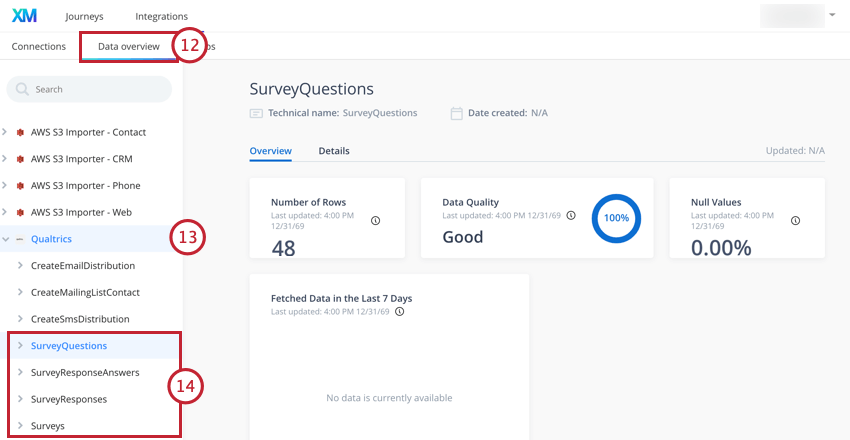
- クアルトリクスデータソースを選択します。
- Survey、SurveyQuestions、SurveyResponseAnswers、および SurveyResponses エンティティをクリックします。これらすべての値が必要です。
エンティティが空白で表示される場合は、以下をチェックします。
- 接続に対して適切なデータセンタおよび API トークンがあることを確認します。
- 接続したクアルトリクスアカウントがブランド管理者であることを確認してください。
マイルストーンへの CX データの追加
Qualtricsアンケートデータを取り込むと、CXデータをマイルストーンに追加できるようになります。マイルストーンの概要については、ジャーニーマイルストーンの構築を参照してください。
- ジャーニーの表示中に、CX データを追加するマイルストーンをクリックします。
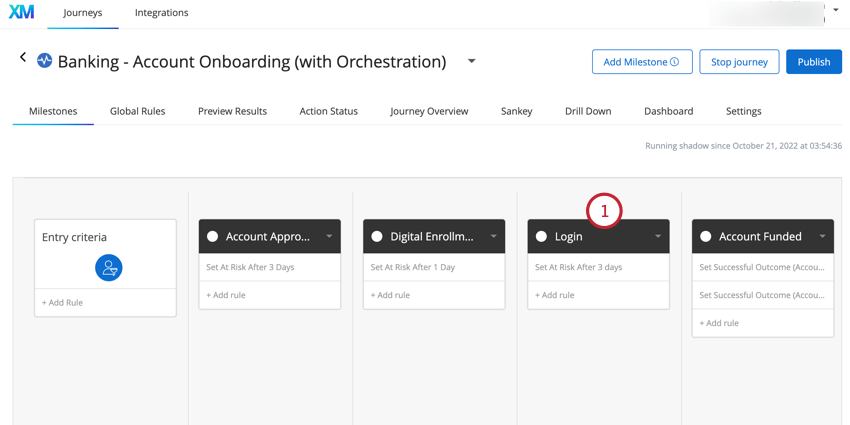
- 設定タブに移動します。
![[設定] タブでの指標の設定](https://www.qualtrics.com/m/assets/support/wp-content/uploads//2023/10/milestone-analysis-13.png)
- CX指標を測定する質問を含むアンケートを選択します。
- CX指標を測定する[アンケート]質問を選択します。
- 測定するCX指標を選択します。
ヒント:このドロップダウンで利用できるオプションは、選択した質問に基づいて変化します。たとえば、前のドロップダウンでNPSの質問を選択した場合、指標として選択できるのはNPS(0~10)のみです。
- [保存]をクリックします。
- 自由記述のトピックと感情を追加するには、自由記述の質問を含む[アンケート]を選択します。

- 自由回答でText iQ分析を実行したアンケートの質問を選択します。
- [保存]をクリックします。
マイルストーン分析の使用
CX データがマイルストーンに接続されると、[マイルストーン分析]タブでCXデータを表示できます。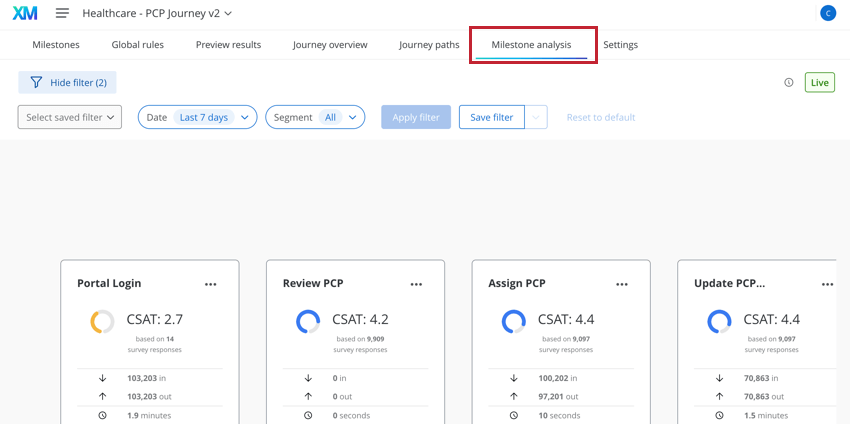
詳細を含むサイドパネルを開くには、マイルストーンカードの [詳細を表示] をクリックします。
サイドパネルには、マイルストーンに関する以下の情報が表示されます。
- CX指標:ゲージチャートには、選択したCX指標(CSAT、CES、NPS)の平均が表示されます。
- トピックとセンチメント:テキストトピックとそれに関連する感情の内訳の一覧。
- [出張者]: マイルストーンを入力して終了した出張者の数。
- 時間: 出張者がこのマイルストーンに費やした平均時間が表示されます。この数値は、過去 7 日以内にマイルストーンを終了した出張者を参照して計算されます。
- アクション: 過去 7 日間にこのマイルストーンから発生したアクションを集約します。
マイルストーンへのパス/マイルストーンからのパス
マイルストーン分析ページでマイルストーンをクリックすると、そのマイルストーンとの間のさまざまな出張者パスを示すジャーニーパス図が表示されます。
この図のカードには、各マイルストーンに関する以下の情報が表示されます。
- マイルストーンの名前。
- マイルストーンに選択したCX指標スコア。
- CXスコアの計算に使用されるアンケート回答の数。
- マイルストーンに入った出張者セッションの数。
- マイルストーンを終了した出張者セッションの数。
- 出張者がこのマイルストーンに費やす平均時間。
- このマイルストーンによって生成されたアクションの数。